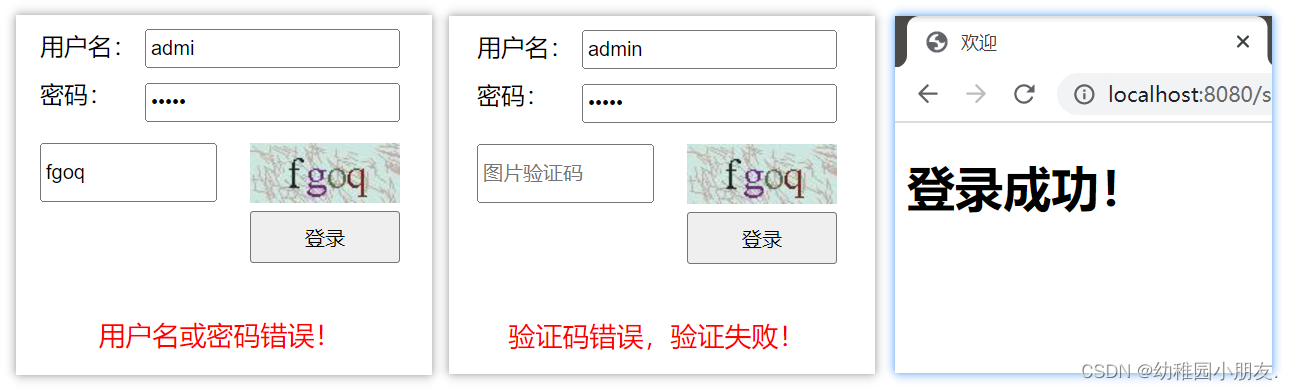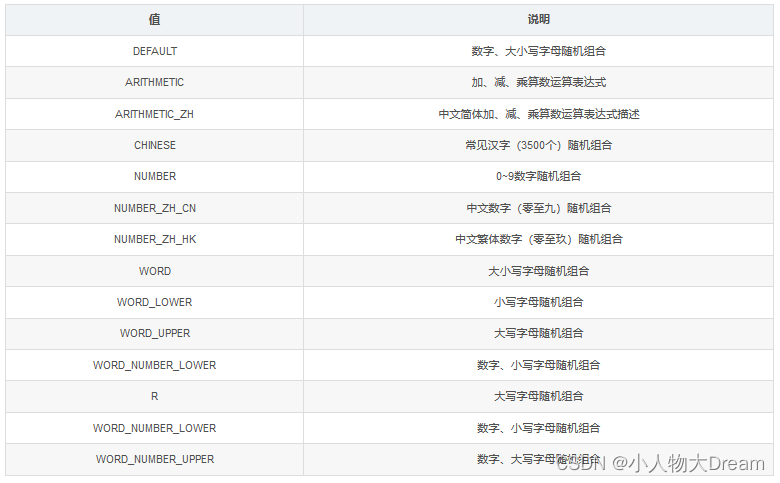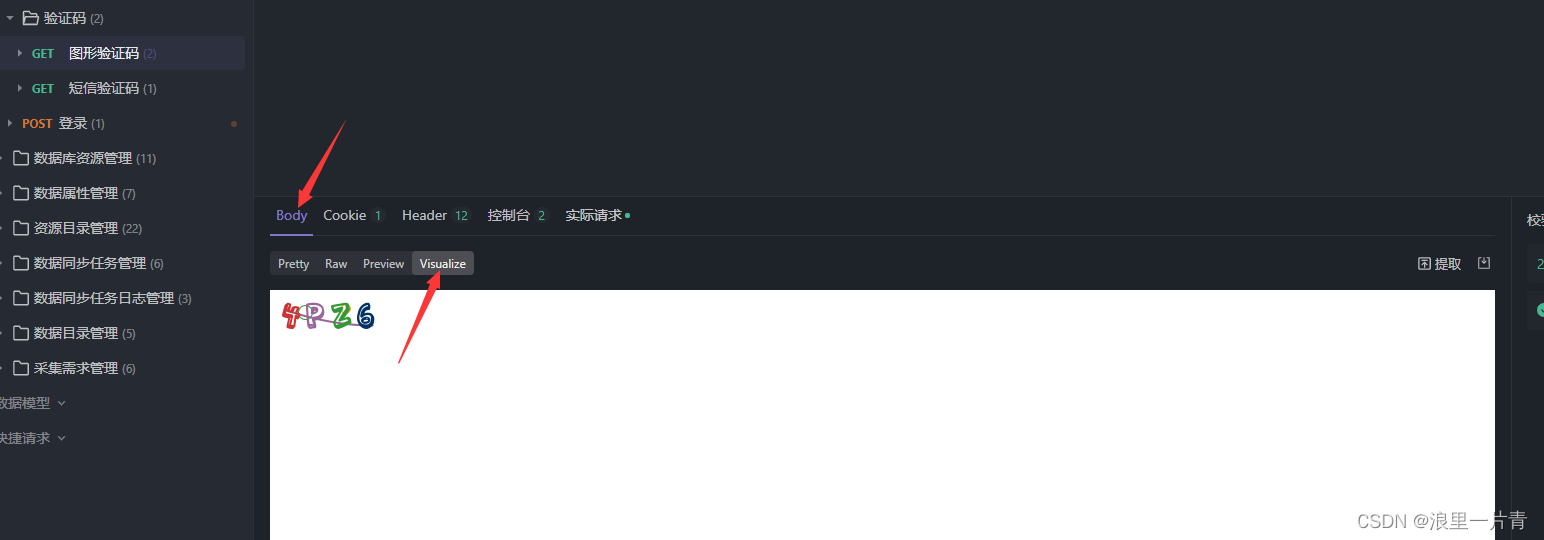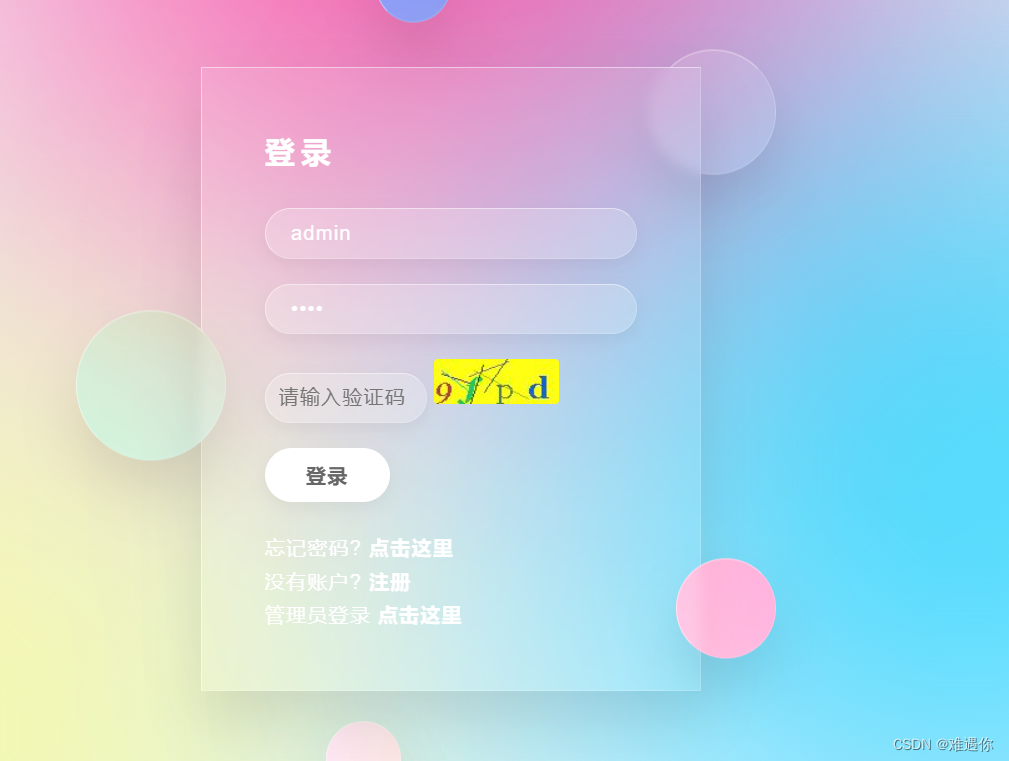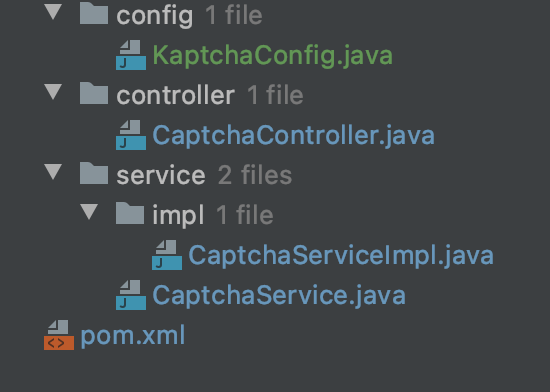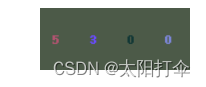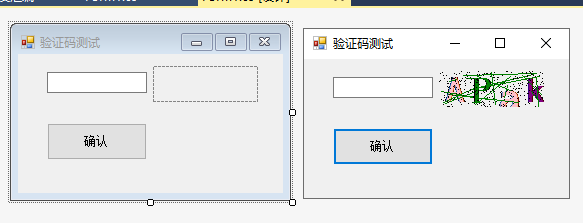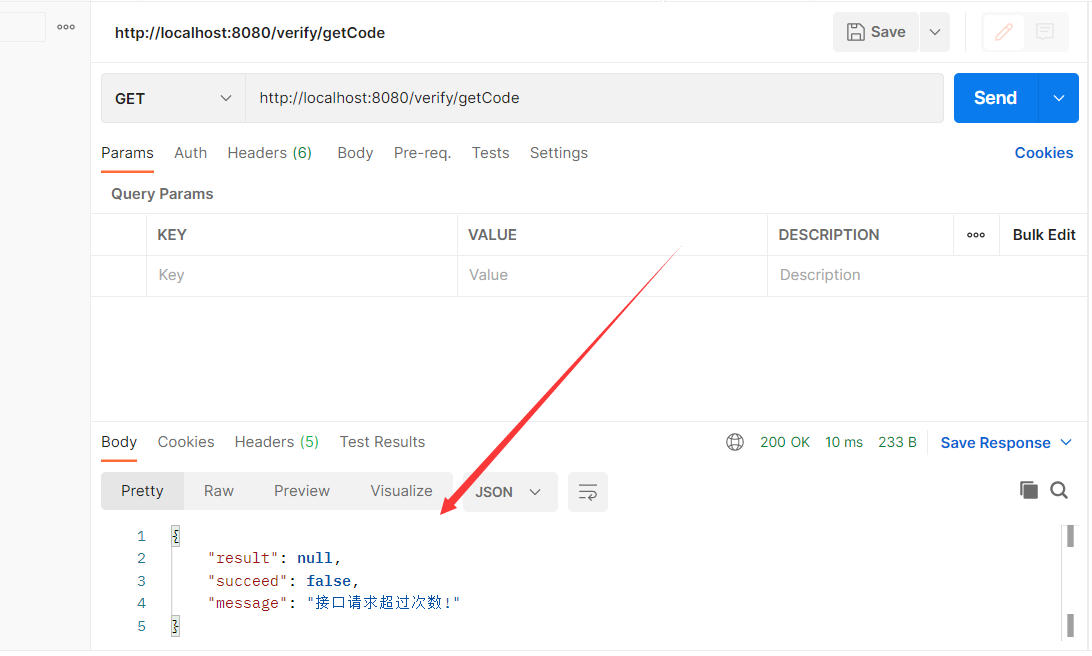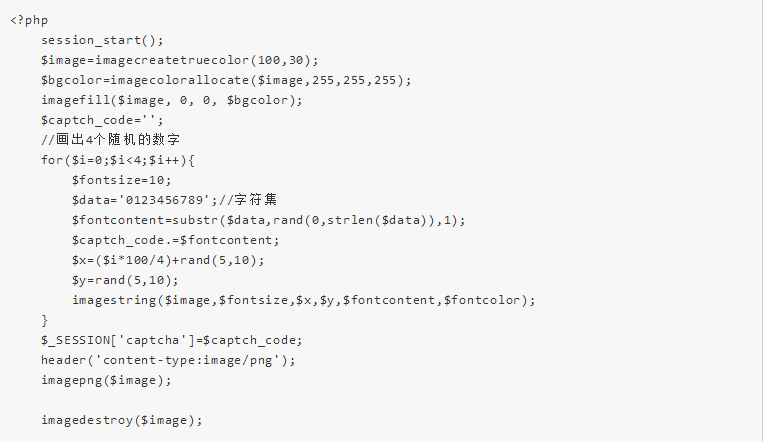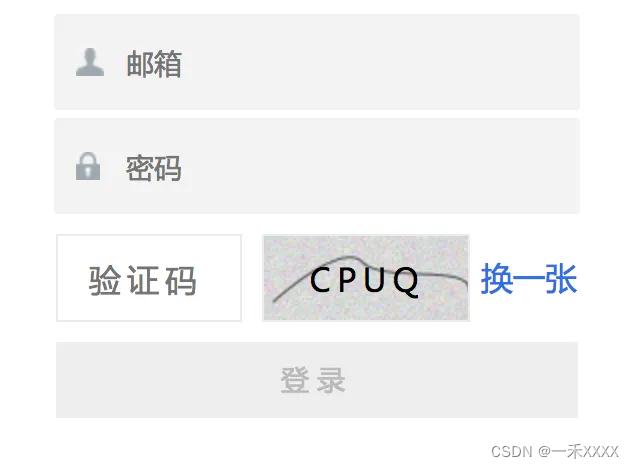一:更新系统时间的方式
1、手动修改
通过相关工具来手动修改系统的时间。
2、自动同步
使用NTP自动同步系统时间。
二:手动修改系统时间
1、date工具
作用:显示和设置系统时间
选项:
-d <字符串> 显示字符串所指的日期与时间,比如:"-1 day" 表示当前日期的前一天,必须要加双引号-s <字符串> 设置当前的时间和日期 #年月日使用(-)分隔,时分秒使用(:)分隔
时间格式:
# 显示时间格式: date [+指定的格式]# 相关格式说明:%T:time,显示时分秒,24小时制(hh:mm:ss)%F:full date,显示年月日,%Y-%m-%d# 说明:Y: 年m:月d:日H:时M:分S:秒
例如:显示年月日时分秒
# 格式:date "+%F %T" # 需要用双引号括起来 表示这是一个整体root@ubuntu1804:~# date
Tue 28 Mar 2023 11:07:08 AM CSTroot@ubuntu1804:~# date +"%F"
2023-03-28root@ubuntu1804:~# date +"%T"
11:07:18root@ubuntu1804:~# date +"%F %T"
2023-03-28 11:07:29
只修改年月日:
date -s "20220710" 或 date -s "YYYY-MM-DD" # 时间设置成2022年7月10日0时0分
只修改时分秒:
date -s "hh:mm:ss"
全部都改:
date -s "YYYY-YY-DD HH:mm:ss"
说明:
使用date命令修改的时间是临时生效的,重启系统后失效,需要将当前时间和硬件时间同步后才可以持久生效。
2、hwclock工具
作用: 实现时间的校对,将硬件时间和系时间进行校对。使用date手动修改了时间后,需要使用hwclock进行校对。
选项:
-s, --hctosys # 以硬件时钟为准,校正系统时钟-w, --systohc # 以系统时钟为准,校正硬件时钟
说明: clock是hwclock的一个软链接
# centos存在clock和hwclock[root@Centos8 ~]# ll `which hwclock`-rwxr-xr-x. 1 root root 66928 Jul 22 2020 /usr/sbin/hwclock[root@Centos8 ~]# ll `which clock`lrwxrwxrwx. 1 root root 7 Jul 22 2020 /usr/sbin/clock -> hwclock# clock是hwclock的一个软链接,ubuntu上面只有hwclockroot@ubuntu1804:~# which clockroot@ubuntu1804:~# which hwclock /sbin/hwclock
例如:将系统时间同步到硬件时间
# 同步的时候没有任何提示
root@ubuntu1804:~# hwclock -w
root@ubuntu1804:~#
例如:将硬件时间同步到系统时间
# # 同步的时候没有任何提示
root@ubuntu1804:~# hwclock -s
3、timedatectl 工具
作用: timedatectl 工具可以用来更改时区也可以用来修改系统时间,一般是用来更改时区用的。
查看时区列表:
# 格式 timedatectl list-timezones # 例如:root@ubuntu1804:~# timedatectl list-timezones Africa/AbidjanAfrica/Accra.......
修改时区:
# 格式timedatectl set-timezone 时区# 例如:修改时区 修改时区无任何提示root@ubuntu1804:~# timedatectl set-timezone Asia/Shanghai
修改日期时间:
timedatectl set-time "2017-01-23 10:30:00" # YYYY-mm-dd HH-MM-SS
开启NTP:
timedatectl set-ntp true/false
通过软链接的方式修改时区:
# 存放时区信息 /etc/timezoneroot@ubuntu1804:~# cat /etc/timezoneAsia/Shanghai# 修改时区影响的文件 /etc/localtime# 例如root@ubuntu2004:~# rm -f /etc/localtime #更改时区最终收到影响的文件:/etc/localtimeroot@ubuntu2004:~# ln -s /usr/share/zoneinfo/Asia/Shanghai /etc/localtimeroot@ubuntu1804:~# ll /etc/localtime
lrwxrwxrwx 1 root root 35 Mar 28 11:20 /etc/localtime -> ../usr/share/zoneinfo/Asia/Shanghai
三:使用NTP自动同步时间
NTP(Network Time Protocol)协议,网络时间协议。利用ntp协议可以实现网络中的计算机时间同步。
1、ntpdate工具
作用: 利用时间同步服务器的时间来校准本机的时间,使用互联网上的时间同步服务器需要连接互联网
格式:
ntpdate server_host
例如: 使用ntpdate同步时间
root@ubuntu1804:~# apt install ntpdateroot@ubuntu1804:~# date
Tue Dec 13 15:12:07 CST 2022root@ubuntu1804:~# date -d '-1 day'
Mon Dec 12 15:12:22 CST 2022root@ubuntu1804:~# ntpdate ntp.aliyun.com
13 Dec 15:12:36 ntpdate[15040]: adjust time server 203.107.6.88 offset 0.002588 secroot@ubuntu1804:~# date
Tue Dec 13 15:12:40 CST 2022 #同步后的时间
2、ntp工具
作用: 利用时间同步服务器的时间来校准本机的时间,能持久同步时间而不是一次同步。
说明: ntp工具是客户端和服务器都是一个工具,默认作为客户端使用。
ntp作为客户端: 可以用来校准本地时间为其它ntp服务器的时间
ntp作为服务端: 用来搭建ntp时间服务器,其它主机同步本机时间
ntp的客户端工具:
- ntpq工具: 是ntp的命令行工具,用于查询和控制 NTP 服务器,并获取与服务器时间同步的信息。
# 查看 NTP 服务器状态:显示当前计算机与所有已配置 NTP 服务器之间的时间同步状态
ntpq -p# 查看 NTP 服务器系统状态:显示每个 NTP 服务器的系统状态信息
ntpq -c sysstat# 查看计算机与 NTP 服务器之间的同步状态:示计算机与 NTP 服务器之间的同步状态,包括时间差和延迟等信息
ntpq -c loopstats
3、chrony工具
作用: 利用时间同步服务器的时间来校准本机的时间,能持久同步时间而不是一次同步。同步的精度和速度比ntp更快。
端口:
- 服务端udp的123端口,如果chrony开启了客户端功能的话,会对123\udp端口进行监听。
- 客户端监听udp的323端口,作用同上。
chrony作为客户端: 可以用来校准本地时间为其它ntp服务器的时间
chrony作为服务端: 用来搭建ntp时间服务器,其它主机同步本机时间
chrony的客户端工具:
- chronyc工具: 用于管理和监控 NTP(网络时间协议)客户端的命令行工具
# 检查 NTP 服务器的状态:显示当前的时间误差,NTP 服务器的状态,NTP 版本号等信息。
chronyc tracking# 查看可用的 NTP 服务器列表:查看本地计算机与 NTP 服务器之间的连接状态
chronyc sources# 调整时钟频率:立即调整系统时钟,使其与 NTP 服务器同步
chronyc makestep# 显示当前的活动:显示 NTP 守护进程的当前状态,例如它是否正在向其他 NTP 服务器发送请求或接收响应。
chronyc activity
四:NTP的配置
通过将一台主机搭建为时间服务器,其它局域网内的主机可以和本机的时间进行同步。
1、ntp工具
作为客户端:
只需要在配置文件中指定ntp服务器的地址就行
root@ubuntu1804:~# vim /etc/ntp.conf
pool ntp.aliyun.com iburst # iburst表示加速同步
作为服务端:
将本机时间作为标准,以此给其它主机同步时间。
# 以本机时间为准,允许所有用户进行同步
root@ubuntu1804:~# vim /etc/ntp.conf
server 127.127.1.0
fudge 127.127.1.0 stratum 10
restrict default
restrict:
- restrict:用于限制哪些主机或网络可以与时间服务器进行通信。默认是restrict default允许所有主机同步
- 配置restrict参数可以帮助保护时间服务器免受不必要的流量和安全攻击。
# 格式 restrict [IP] [mask] [netmask_IP] [patameter]
# 参数 default # 默认参数,表示没有限制。这意味着任何客户端都可以访问该服务器并进行时间同步ignore # 表示忽略所有的 NTP 请求,这意味着客户端无法与服务器进行时间同步。nomodify # 表示客户端无法修改服务器的时间设置noquery # 表示客户端无法查询服务器的状态信息,例如版本号、偏差等。limited # 表示限制客户端的访问速率,防止客户端过于频繁地请求时间同步。ntpport # 指定允许访问服务器的 NTP 端口范围# 例如:
# 允许所有客户端访问服务器 (默认)restrict default # 限制只有同一个局域网内的主机可以同步时间restrict 192.168.0.0 mask 255.255.255.0 nomodify notrap# 限制来自192.168.1.0/24子网范围内的主机只能通过1234端口访问NTP服务器,而不允许使用其他端口访问。
restrict 192.168.1.0 mask 255.255.255.0 ntpport 1234”# 限制来自 192.168.1.0/24 网段的所有主机,禁止其查询服务器,并且不信任该网段的主机。
restrict 192.168.1.0 mask 255.255.255.0 noquery notrust# 局域网里面搭建ntp就使用这个进行限制。# 允许192.168.0.0网段访问时间服务器,但是不能修改时间服务器的一些配置。# modify 表示禁止客户端修改服务器的时间设置,notrap 表示禁止客户端使用 trap 操作。
restrict 192.168.0.0 mask 255.255.255.0 nomodify notrap
2、chrony工具
作为客户端:
只需要使用server或pool指定ntp服务器的地址就行了。
root@ubuntu1804:~# vim /etc/chrony/chrony.conf
server ntp.aliyun.com
作为服务端:
将本机时间作为标准,其它主机的时间同步本机时间。
因为chrony默认是作为客户端使用的,即服务端的123端口默认没开,需要在配置文件中使用allow指定才会切换为服务端模式。
# 修改改配置文件
root@ubuntu1804:~# vim /etc/chrony/chrony.confserver 127.127.1.0 fudge 127.127.1.0 stratum 10 local stratum 10 # 使用本地硬件时钟作为时间源,并将同步级别设置为 10,表示该服务器的时间较准确allow 0.0.0.0/0 # 指定允许同步的网段 表示的是任何主机都可以和本机进行时间的同步# fudge这行是时间服务器的层次。设为0则为顶级,如果要向别的NTP服务器更新时间,请不要把它设为0
说明:
- server: 用于指定单个NTP服务器
- pool: 用于指定NTP服务器池而不是单个NTP服务器
- iburst: 让同步时间的时候更快,开启多个并行任务来进行同步
- prefer: 表示如果指定了多个时间服务器的情况下优先用这个
server 192.168.7.49 prefer iburst # prefer表示如果指定了多个时间服务器的情况下优先用这个 iburst:表示加速时间同步
五:具体实现
1、 ntp
使用ntp同步ntp服务器上的时间
# 安装ntp服务
root@ubuntu1804:~# apt install ntp# 只需要在配置文件中加入这个就行
root@ubuntu1804:~# vim /etc/ntp.conf pool ntp.aliyun.com# 查看 NTP 服务器状态
root@ubuntu1804:~# ntpq -premote refid st t when poll reach delay offset jitter
==============================================================================ntp.aliyun.com .POOL. 16 p - 64 0 0.000 0.000 0.000# 查看同步后的时间
root@ubuntu1804:~# date
Wed Mar 29 14:08:54 CST 2023
使用ntp搭建本地时间服务器
搭建好后需要等待5-10分钟才行
# 修改客户端时间用于测试
root@ubuntu1804:~# date -s "20220329"
Tue Mar 29 00:00:00 CST 2022# 1. 修改服务端配置文件
root@ubuntu1804:~# vim /etc/ntp.conf
pool ntp.aliyun.com iburst
server 127.0.0.1 iburst
fudge 127.127.1.0 stratum 10
restrict source 10.0.0.0 mask 255.255.255.0 nomodify# 2. 查询和显示NTP服务器的状态
root@ubuntu1804:/var/log/ntpstats# ntpstat
synchronised to local net at stratum 11 time correct to within 199 mspolling server every 64 s# 查看同步信息 没带星号说明还没开始同步
root@ubuntu1804:/var/log/ntpstats# ntpq -premote refid st t when poll reach delay offset jitter
==============================================================================LOCAL(0) .LOCL. 10 l 11 64 37 0.000 0.000 0.000# 带星号说明已经开始同步
root@ubuntu1804:/var/log/ntpstats# ntpq -premote refid st t when poll reach delay offset jitter
==============================================================================
*LOCAL(0) .LOCL. 10 l 54 64 377 0.000 0.000 0.000# 3. 客户端时间同步
root@ubuntu1804:~# ntpdate 10.0.0.22
15 Oct 00:19:27 ntpdate[3631]: no server suitable for synchronization found# 服务端配置好后,需要等5-10分钟左右才能同步成功,否则就会出现上面的提示
root@ubuntu1804:~# ntpdate 10.0.0.22
29 Mar 17:42:59 ntpdate[3632]: step time server 10.0.0.22 offset 14318478.924123 sec# 查看更新后的时间
root@ubuntu1804:~# date
Wed Mar 29 16:15:44 CST 2023
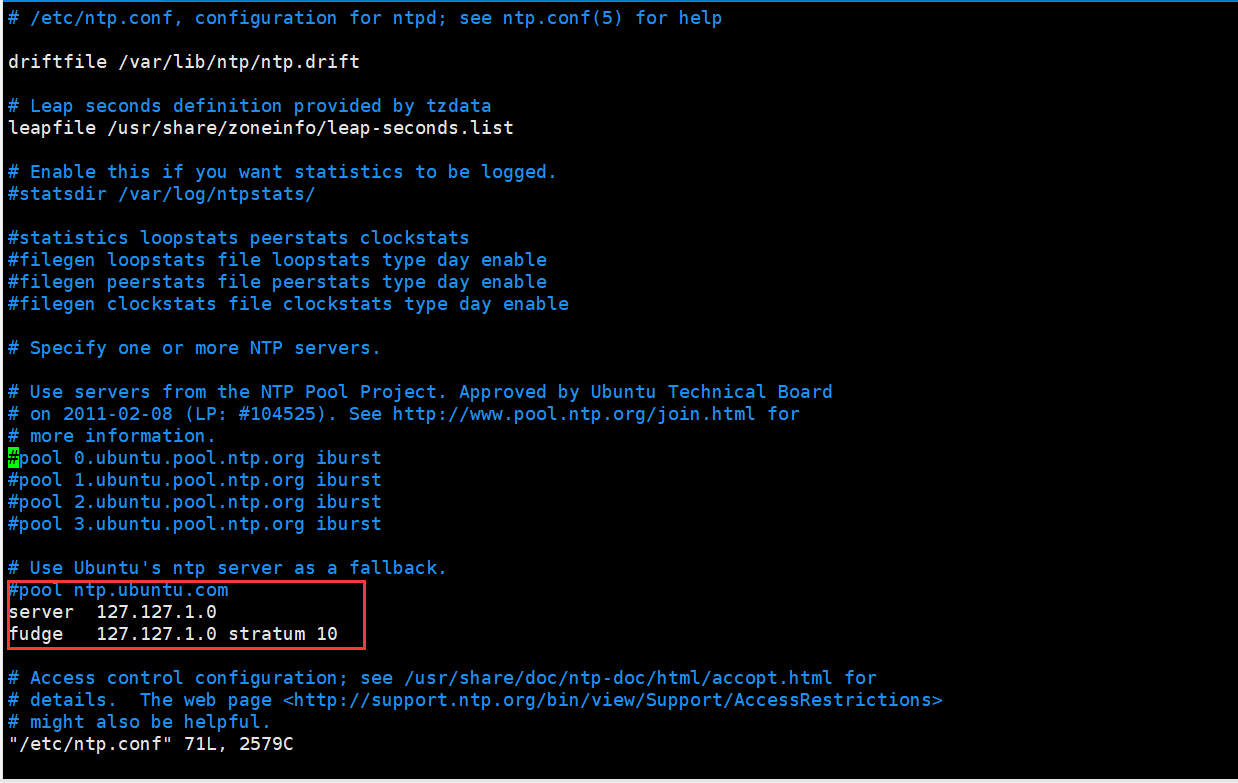
2、chrony工具
使用chrony同步ntp服务器上的时间
# 将本机时间修改为一个错误时间测试
root@ubuntu1804:~# date
Tue Mar 29 00:00:55 CST 2022# 安装服务
root@ubuntu1804:~# apt install chrony# 修改配置文件
root@ubuntu1804:~# vim /etc/chrony/chrony.conf
pool ntp.aliyun.com iburst# 重启服务
root@ubuntu1804:~# systemctl restart chronyd.service # 查看本地计算机与NTP服务器之间的连接状态
root@ubuntu1804:~# chronyc sources
210 Number of sources = 1
MS Name/IP address Stratum Poll Reach LastRx Last sample
===============================================================================
^? 203.107.6.88 2 6 1 31 -8775h[ -8775h] +/- 31ms# 查看有多少个ntp源在线
root@ubuntu1804:~# chronyc activity
200 OK
1 sources online
0 sources offline
0 sources doing burst (return to online)
0 sources doing burst (return to offline)
0 sources with unknown addressroot@ubuntu1804:~# date
Wed Mar 29 14:38:41 CST 2023

使用chrony搭建本地时间服务器
# 客户端时间设置
root@ubuntu1804:~# date -s "20220228"
Mon Feb 28 00:00:00 CST 2022# 服务器配置
root@ubuntu1804:~# vim /etc/chrony/chrony.conf
server 127.0.0.1 iburst
# fudge 127.127.1.0 stratum 10
local stratum 10
allow 0.0.0.0/0# 重启服务
root@ubuntu1804:~# systemctl restart chronyd.service # 查看有多少个ntp源在线
root@ubuntu1804:~# chronyc activity
200 OK
0 sources online
0 sources offline
1 sources doing burst (return to online)
0 sources doing burst (return to offline)
0 sources with unknown address# 显示本机时间和远程服务器同步的情况
root@ubuntu1804:~# chronyc sources
210 Number of sources = 1
MS Name/IP address Stratum Poll Reach LastRx Last sample
===============================================================================
^* localhost 10 6 177 9 -38ns[ +535ns] +/- 1362ns# 客户端同步时间
root@ubuntu1804:~# ntpdate 10.0.0.22
29 Mar 14:58:27 ntpdate[3607]: adjust time server 10.0.0.22 offset -0.020780 sec
root@ubuntu1804:~# date
Wed Mar 29 14:58:29 CST 2023
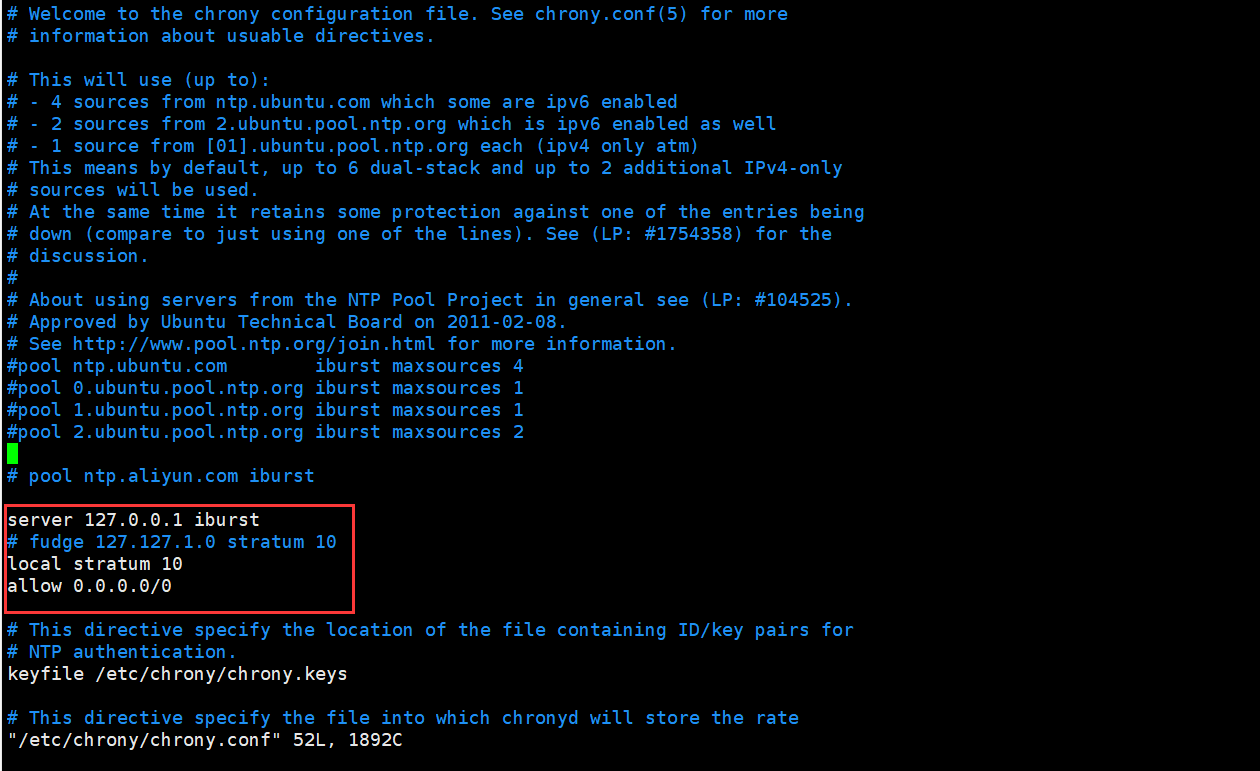
(51条消息) NTP服务器配置_ntp配置_Resines的博客-CSDN博客
六:Windows搭建和使用NTP服务器
1、windows搭建NTP服务器
(1)修改注册表启动NTP server
快捷键win + R 打开“运⾏”菜单,输⼊regedit打开Windows注册表
修改注册表配置,设定授权时间服务器
“HKEY_LOCAL_MACHINE\SYSTEM\CurrentControlSet\Services\W32Time\Config”
[AnnounceFlags]修改设定值为5

修改注册表配置启动ntp服务器:
“HKEY_LOCAL_MACHINE\SYSTEM\CurrentControlSet\Services\W32Time\TimeProviders\NtpServer”
[Enabled]数值修改为1

(2)重启WindowsTime服务
# 管理员模式下cmd终端执⾏以下命令:
net stop w32time
net start w32time

2、windows使用NTP服务器
(1)将WindowsTime服务设置自动启动
打开Windows系统服务(Win + R然后输⼊services.msc再回⻋),
找到Windows Time系统服务,右击更改属性,将其 "启动类型" 改为 "⾃动"。

(2)指定ntp服务器的地址
⿏标右击电脑左下⻆的时间,打开:调整⽇期/时间(A)
选择添加不同时区的时钟

再选择Internet时间,点击:更改设置,勾选上⼩⽅块,服务器选择上⼀步配置的IP地址,点击⽴即更新.